مجموعههای فلش کارت
- افزودن فلش کارت آماده
- افزودن مجموعه فلش کارت
- مجموعه فلش کارت نرمافزار لایتمن
- ساخت فایل اکسل
- ساخت فایل txt
- ساخت فایل csv
افزودن فلش کارت آماده
در برنامه اندروید لایتمن، فلش کارتهای برخی دروس یا کتابها مانند ۵۰۴ واژه و ۱۱۰۰ واژه به صورت آماده قرار داده شدهاند. برای افزودن این فلش کارتهای آماده به جعبه، با انتخاب دکمه (+) در صفحه اصلی و انتخاب گزینه فلش کارت آماده وارد درس مورد نظر شوید، کارتهای مورد نظر را انتخاب کرده و دکمه افزودن به جعبه را بزنید تا کارتها به دسته انتخاب شده اضافه شوند.
{info} برای انتخاب تمامی کارتها از لیست، دکمه
را در بالا سمت چپ صفحه انتخاب کنید.
{info} کارتهایی که کنار آنها علامت
مشاهده میشود، قبلا به جعبه اضافه شده اند و دیگر نمیتوان دوباره آنها را اضافه کرد.
{info} فلش کارتهای کتاب ۵۰۴ پس از افزودن به جعبه و هنگام مشاهده یا مرور کارت دارای استایل خواهند بود.
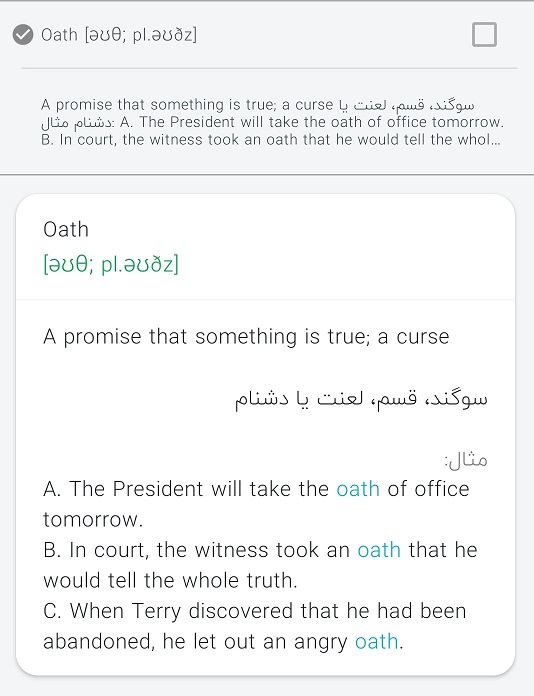
افزودن مجموعه فلش کارت
وارد کردن اطلاعات کارت از طریق صفحه کلید اندروید ممکن است برای کارتهای با متن طولانی امری زمانبر و خسته کننده باشد، مخصوصا هنگامی که تعداد کارتها زیاد میشود. بنابراین پیشنهاد میشود ابتدا به یکی از روشهای زیر کارتها را در رایانه ساخته و سپس وارد برنامه کنید. علاوه بر سرعت از دیگر مزیتهای این روش این است که فایل فلش کارتهای ساخته شده را میتوان با دوستان به اشتراک گذاشت.
- ساخت مجموعه فلش کارت به وسیله نرمافزار فلش کارت لایتمن
- ساخت فایل اکسل با فرمت xls یا فایل های txt و csv و وارد کردن آن به برنامه
مجموعه فلش کارت نرمافزار لایتمن
نرمافزار ویندوز فلش کارت لایتمن به منظور ساخت سریع و آسان فلش کارت برای استفاده در اپلیکیشن اندروید لایتمن طراحی شده و توسعه یافته است. به کمک این برنامه میتوانید به راحتی فلش کارتهای مورد نظر خود را بسازید و سپس در قالب یک مجموعه به برنامه اندروید اضافه کنید. همچنین میتوانید مجموعهی ساخته شده را برای استفادهی دوستانتان بر روی سرور لایتمن به اشتراک بگذارید.
برای آشنایی بیشتر با امکانات و نحوه استفاده از نرمافزار فلش کارت لایتمن، به بخش نرمافزار فلش کارت لایتمن مراجعه نمایید.
ساخت فایل اکسل
سادهترین و سریعترین راه برای ساختن مجموعه فلش کارت، استفاده از برنامه اکسل (Excel) است. برای وارد کردن هر کارت کافی است در هر ردیف، در ستون اول (ستون A) متن روی کارت و در ستون دوم (B) متن پشت کارت را وارد نمایید. در پایان فایل را با انتخاب گزینه Save As تنها با فرمت xls ذخیره نمایید.
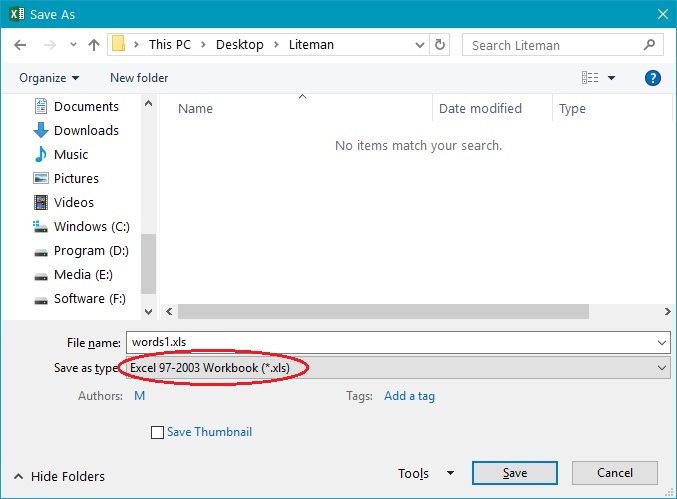
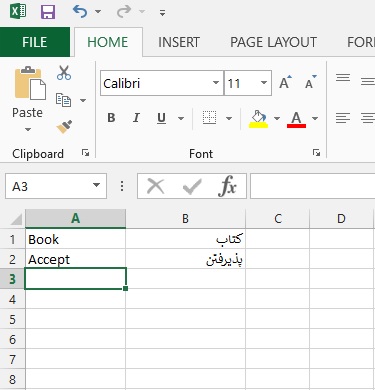
{info} با دانلود فایل نمونه words_1.xls میتوانید کارت های مورد نظرتان را در این فایل وارد آن نمایید.
ساخت فایل txt
در صورتی که به برنامه اکسل دسترسی ندارید، می توانید کارتها را در فایل txt (با برنامهای مانند Notepad) وارد کنید. برای این کار در فایل تکست در هر خطی ابتدا روی کارت را بنویسید، بعد کاما بگذارید ( , ) و سپس پشت کارت را بنویسید.
مثال: کتاب,Book
فایل نمونه words_2.txt را مشاهده کنید.
{info} کلمات پشت و روی کارت را بایستی با کامای انگلیسی ( , ) از هم جدا کنید نه کامای فارسی ( ، ).
{info} اگر میخواهید لغت یا معنی را به زبان فارسی وارد کنید، حتما باید فایل تکست را به فرمت UTF-8 ذخیره کنید (در گزینه Save as ، قسمت Encoding گزینه UTF-8 را انتخاب کنید) تا کلمات فارسی در برنامه درست نشان داده شوند.
ساخت فایل csv
با دانلود فایل نمونه words_3.csv میتوانید کارتهای مورد نظر خود را به ردیفهای بعدی فایل اضافه نمایید.
{info} توجه: نام فایلی که ساخته میشود هرگز نباید با عدد شروع شود و همچنین نباید فاصلهای در آن وجود داشته باشد. بنابراین عباراتی مانند "1100 words" و "لغات زبان" برای نام فایل نادرست است و به جای آن باید از نامهایی مانند "words_1100" و "لغات_زبان" استفاده کرد.